هناك أوقات لا يسمح فيها Spotify لك بتسجيل الدخول إلى حسابك ، على الرغم من أنك تستخدم اسم مستخدم وكلمة مرور صالحين. مثل هذه الأحداث غير المتوقعة مربكة للغاية ، خاصةً إذا قام التطبيق بإغلاقك فجأة. هناك بعض الطرق التي يمكنك استخدامها لإصلاح هذه المشكلة على Android ، وسنقوم بإدراجها أدناه.
لماذا لا يمكنني تسجيل الدخول إلى Spotify باستخدام كلمة المرور الصحيحة؟
تحقق من تفاصيل تسجيل الدخول الخاصة بك
أول الأشياء أولاً ، تأكد من أنك تستخدم شاشة تسجيل الدخول الصحيحة. إذا أنشأت حساب Spotify الخاص بك باستخدام حسابك على Facebook أو Apple ، فانقر على "تسجيل الدخول باستخدام الفيسبوك" أو "تسجيل الدخول مع Apple“. من ناحية أخرى ، إذا أنشأت حسابك بالطريقة القياسية باستخدام اسم مستخدم وكلمة مرور مستقلين ، فانقر على "تسجيل الدخول.”
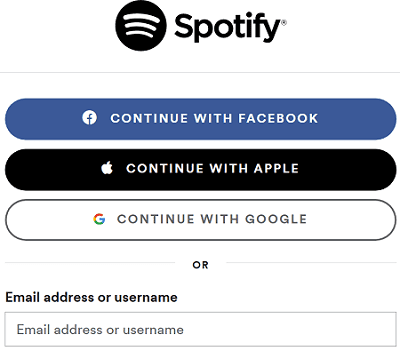
إذا انتقلت إلى الخارج ، فأنت بحاجة للذهاب إلى الصفحة الشخصية وتغيير إعدادات بلدك. إذا كنت تحاول الاتصال من بلد مختلف ، فقد تواجه أحيانًا مشكلات متعددة في تسجيل الدخول. لذلك ، يمكنك إما تسجيل الدخول إلى Spotify من البلد الذي سجلت فيه في الأصل أو ببساطة تحديث إعدادات بلدك. إذا لم تتمكن من تعديل إعداداتك ، فاتصل بدعم Spotify.
اعد ضبط كلمه السر
بالمناسبة ، إذا قمت بالتسجيل مع Facebook ولكن قمت بإلغاء تنشيط حسابك، تحتاج إلى إعادة تعيين كلمة مرور Spotify الخاصة بك. استخدم ال نموذج إعادة تعيين كلمة المرور، أدخل عنوان البريد الإلكتروني المرتبط بحساب FB الخاص بك واتبع الخطوات التي تظهر على الشاشة لإنشاء كلمة مرور جديدة لحساب Spotify الخاص بك.
بالمناسبة ، إذا تلقيت رسالة تفيد بأن رابط إعادة تعيين كلمة المرور غير صالح أو مستخدم بالفعل ، فافتح رابط إعادة التعيين في وضع التصفح المتخفي.
حدث التطبيق
تأكد من تشغيل أحدث إصدار من Spotify على جهازك الذي يعمل بنظام Android. قم بتشغيل تطبيق Play Store ، وابحث عن Spotify ، واضغط على تحديث زر لتحديث التطبيق. أعد تشغيل جهازك وتحقق مما إذا كان يمكنك تسجيل الدخول الآن.
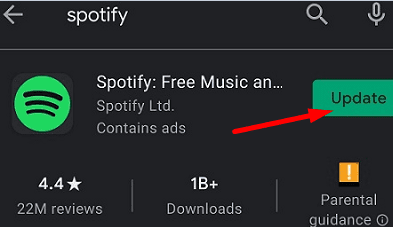
امسح ذاكرة التخزين المؤقت
نظرًا لأن الملفات غير المرغوب فيها تتراكم على جهازك ، فقد تمنعك أحيانًا من تسجيل الدخول إلى Spotify. امسح ذاكرة التخزين المؤقت وتحقق مما إذا كان هذا الحل يفي بالغرض نيابة عنك.
اذهب إلى إعدادات، تحديد تطبيقات، اذهب إلى كل التطبيقات واختر سبوتيفي. ثم اضغط على تخزين الخيار ، وانقر فوق مسح ذاكرة التخزين المؤقت زر.
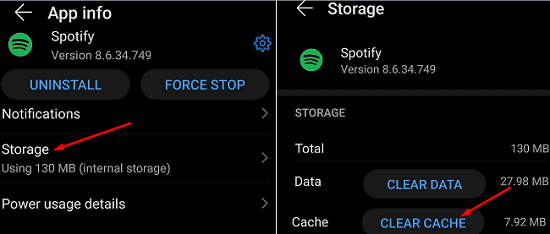
ثم اذهب الى إعدادات، تحديد تخزين، وامسح جميع الملفات غير المرغوب فيها من جهازك.

أعد تثبيت Spotify
إذا استمرت المشكلة ، فقم بإلغاء تثبيت Spotify وأعد تشغيل جهازك مرة أخرى. ثم ارجع إلى Play Store و أعد تثبيت التطبيق. في حالة تلف التطبيق نفسه ، يجب أن تؤدي إعادة تثبيته إلى إصلاح مشكلة تسجيل الدخول.
إزالة وصول تطبيقات الطرف الثالث
إذا قمت بربط Spotify بتطبيقات أخرى ، فانتقل إلى صفحة تطبيقاتك، واضغط على إزالة الوصول زر. او اذهب الى إعدادات التطبيقات، تحديد اتصل بالتطبيقات وافصل Spotify عن تطبيقات الطرف الثالث.
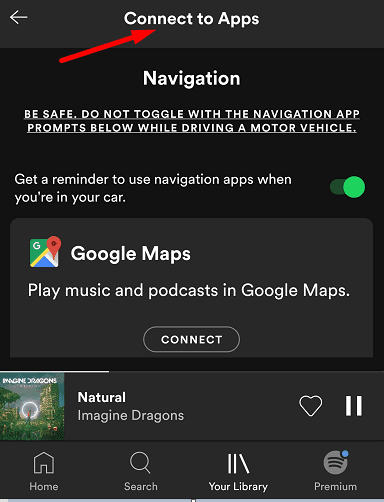
تحقق مما إذا كانت إزالة وصول تطبيقات الجهات الخارجية قد أصلحت المشكلة.
استنتاج
إذا لم تتمكن من تسجيل الدخول إلى حساب Spotify الخاص بك على الرغم من أنك تستخدم اسم المستخدم وكلمة المرور الصحيحين ، فأعد تعيين كلمة المرور وقم بتحديث التطبيق. بالإضافة إلى ذلك ، امسح ذاكرة التخزين المؤقت للتطبيق وأزل وصول تطبيقات الجهات الخارجية إلى Spotify. إذا استمرت المشكلة ، فأعد تثبيت التطبيق. هل ما زلت تواجه مشكلات في تسجيل الدخول على Spotify؟ اسمحوا لنا أن نعرف في التعليقات أدناه.